Nei disegni, è possibile aggiungere, modificare ed eliminare le ripetizioni di tratteggio area o i riempimenti solidi all'interno dei contorni che non ricevono il tratteggio automatico.
Per modificare il tratteggio area o il riempimento solido:
- In un documento di disegno, selezionare la faccia di un modello, un segmento di profilo di schizzo chiuso o un'area delimitata da un abbinamento di bordi di modello ed entità di schizzo. Si possono fare più selezioni.
 |
| Facce multiple e profilo di schizzo chiuso come Delimitazione
|
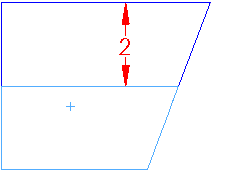 |
| Bordi del modello ed entità di schizzo come Regione
|
- Fare clic su Tratteggio/riempimento area
 (barra degli strumenti Annotazione) oppure selezionare .
(barra degli strumenti Annotazione) oppure selezionare . Si può fare clic su Tratteggio/riempimento area prima o dopo il punto 1.
- Specificare le opzioni nel PropertyManager Tratteggio/riempimento area.
- Fare clic su
 .
. Il tratteggio area o il riempimento solido appariranno nell'area selezionata.
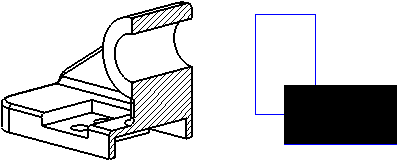
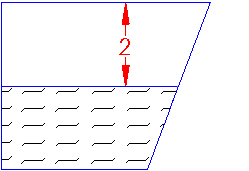
La forma e la dimensione del profilo di schizzo possono essere modificati e l'area si aggiornerà per riempire il profilo modificato.